MySQL(一)卸载与重装
一.卸载MySQL
1.关闭MySQL服务
1.可用命令net stop mysql,或者win+r 输入 services.msc -->打开服务MySQL->右键停止
2.卸载MySQL相关程序
1.win+r 输入 control-->打开控制面板-->程序(卸载程序)-->MySQL相关的可全部卸载、
3.删除MySQL文件
1.C:\ProgramData里面的MySQL文件删除
2.C:\Program Files和C:\Program Files (x86)中的MySQL文件
4.删除注册表
1.win+r 输入 regedit-->打开注册表
2.删除HKEY_LOCAL_MACHINE\SYSTEM\ControlSet001\Services\Eventlog\Application\MySQL
3.删除HKEY_LOCAL_MACHINE\SYSTEM\CurrentControlSet\Services\EventLog\Application\MySQL
4.有些人的电脑里面还有ControlSet002、003等,这些文件里面的MySQL文件也要一并删除
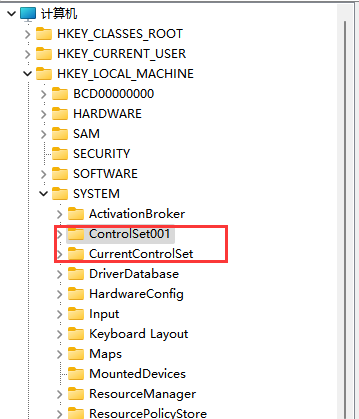
5.删除环境变量
1.win+r 输入 sysdm.cpl-->打开系统属性
2.切换高级-->环境变量-->Path-->编辑-->移除mysql变量设置-->保存
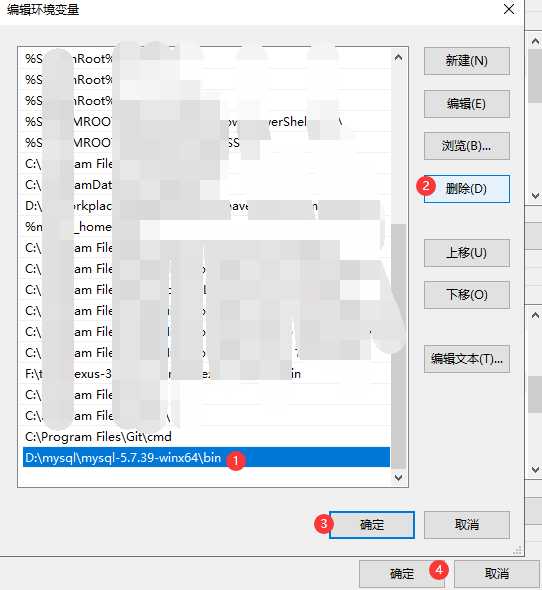
二.安装MySQL
1.下载MySQL
1.下载地址 https://downloads.mysql.com/archives/community/
2.对于MySQL版本的选择,网上都是写高版本向下兼容。看个人需要,本文用的是mysql-5.7.39-winx64
3.需下载和自己电脑的操作系统对应的32位还是64位,可通过win+r 输入 control-->打开控制面板-->系统和安全-->系统(图二)
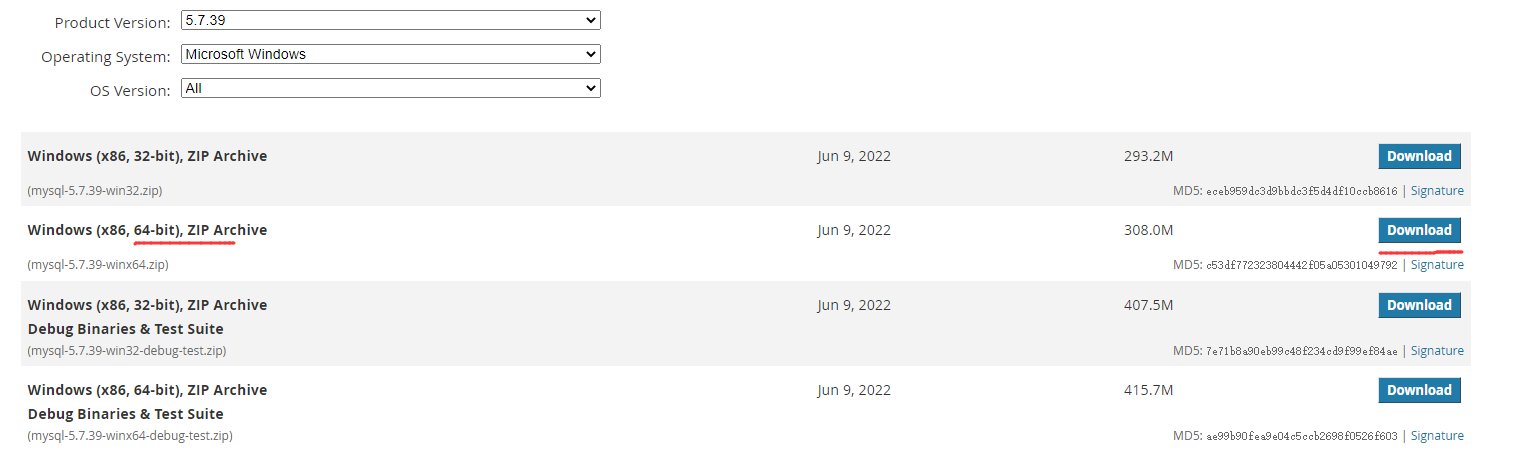
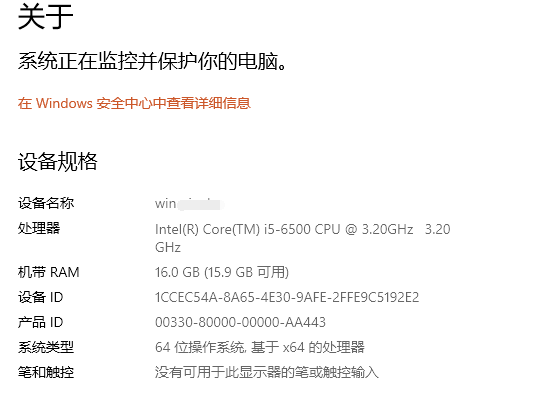
4.下载完后解压到自己特定的文件夹
5.在根目录新建文件 my.ini,打开输入以下内容,ctrl+s保存
[mysqld] # 设置3306端口 port=3306 # 设置mysql的安装目录 basedir=D:\mysql\mysql-5.7.39-winx64 # 设置mysq数据库的数据的存放自录 datadir=D:\mysql\mysql-5.7.39-winx64\data # 允许最大连接数 max_connections=200 # 允许连接失败的次数。这是为了防止有人从该主机试图攻击数据库系统 max_connect_errors=10 # 服务端使用的字符集默认为UTF8 character-set-server=utf8 # 创建新表时将使用的默认存储引擎 default-storage-engine=INNODB # 默认使用“ mysql _native _password”插件认证 default_authentication_plugin=mysql_native_password
# 设置 sql_mode
sql_mode = 'STRICT_ALL_TABLES,ERROR_FOR_DIVISION_BY_ZERO,NO_AUTO_CREATE_USER' [mysql] # 设置mysql客户端默认字符集 default-character-set=utf8 [client] # 设置ysql客户端连接服务端时默认使用的端口 port=3306 default-character-set=utf8
2.配置环境变量
1.win+r 输入 sysdm.cpl-->打开系统属性
2.切换高级-->环境变量-->Path-->编辑-->新建mysql变量设置【bin的路径】-->保存
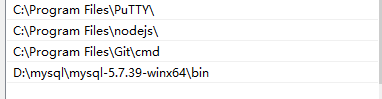
3.初始化MySQL
1.win+r 输入cmd -->输入mysqld --initialize-insecure -->根目录生成data文件夹
2.接着输入mysqld -install mysql57(57是指安装版本,可自定义方便区分)。打印Service successfully installed.则表示配置完成
3.接着输入net start mysql57, 启动MySQL服务
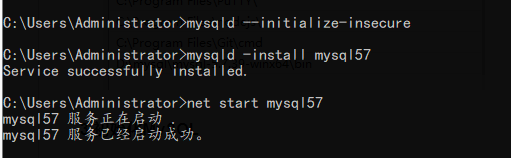
4.设置MySQL密码
1.在cmd里接着输入 mysql -u root -p,会提示Enter password ,不用输入密码直接回车,因为还没设置密码。即使输入了也会报错。
2.接着输入 use mysql,切换数据库后再输入 alter user 'root'@'localhost' identified by '密码; -->修改root的密码: alter user 'root'@'localhost' identified by '123456mysql';

3.接着输入 flush privileges; 刷新数据库
4.接着输入 quit 退出
5.测试MySQL密码
1.在cmd里接着输入 mysql -u root -p,输入上面设置的密码123456mysql,进入mysql命令行则密码正确。
2.show databases; 查看当前数据库 。use 库名 是用于切换数据库。
三.完成
1.解决用localhost能够访问,ip不能访问问题
1.win+r 输入cmd ,接着输入mysql -h localhost -u root -p ,输入密码登录
2.接着输入 use mysql
3.接着输入 select host,user from mysql.user;
4.接着输入 update user set host = '%' where user = 'root'; 设置为任意ip可访问
5.flush privileges; 刷新
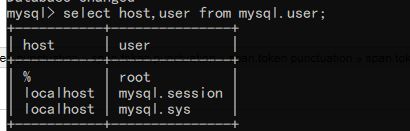




 浙公网安备 33010602011771号
浙公网安备 33010602011771号